内容提要:关于学员经常关注的ps产品修图教程,本文我们以一个翡翠产品图片精修过程来分享给大家学习.
伴随电商的发展,后期修图也是卖家掌柜或者说是美工、修图师们必须会的一项技能。有电商的地方就有修图师,电商修图虽然要求速度,但是质量也同样不可忽视。
本文的photoshop教程:产品修图案例,来自部落窝教育《摄影照片后期处理班》在线课堂。配备有图文教程和视频教程,分享给想学习体验淘宝商业产品图片精修过程的同学们学习。
先呈现翡翠修图前后对比,左边是原图,右边是修图之后的效果。

对于普通摄影爱好者来说,由于照相机、镜头、摄影技巧等影响,想要拍出翡翠玲珑剔透的感觉,有些难度;但是我们可以使用Photoshop软件对翡翠进行后期修图处理。
下面大家一起动手打开Photoshop软件,跟随操作步骤体验一下淘宝商业产品图片精修过程。
第一步,打开翡翠原图,在图层面板操作:将“背景”图层拉到“新建图层”按钮,复制得到一个“背景 拷贝”图层。如下图所示。这一步操作是将图像备份操作,如果后期修图出现问题,还可以找回最初的原始图像。

第二步,由于照相机曝光不足,原片显得灰暗。因此,我们首先对翡翠画面对比度进行提升。将“背景 拷贝”图层的混合模式设置为“滤色”。
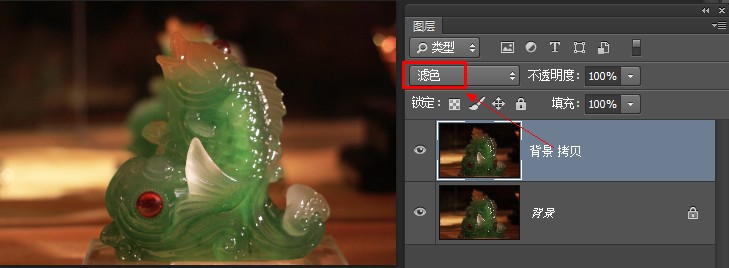
第三步,点击图层面板下方第四个按钮“创建新的填充或调整图层”,选择其中的“亮度/对比度”调整图层。“亮度”值调整为25,到一个比较正常的曝光值。
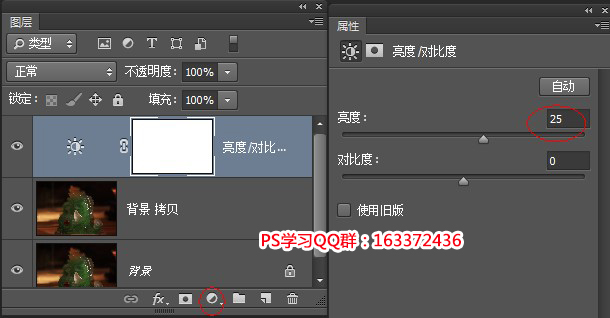
第四步,增加对比度,让画面的明和暗的对比更大些。用步骤三的方法,添加“色阶”调整图层。将暗部的滑块往右边移,亮部的滑块往左边移,中间的滑块往左边移动些,让对比度调得更加大一些。下面是截图,参数仅供参考:
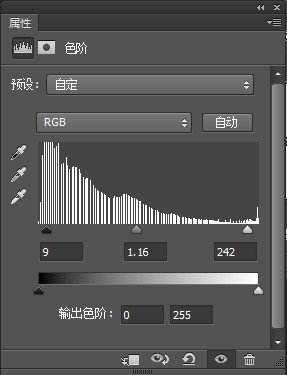
第五步,按下Ctrl+Shift+Alt+E新建盖印图层。此时,图层面板显示效果截图如下:
如果您对盖印图层知识点不理解,请阅读教程:http://www.ittribalwo.com/article/1680.html
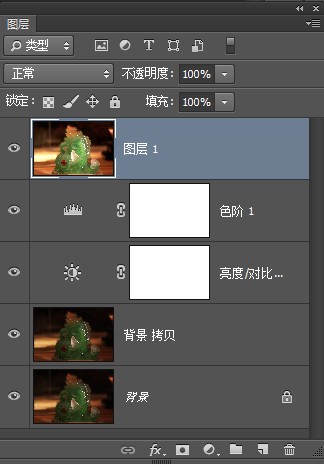
第六步,我们观察现在的画面,整个画面锐度不是很高,提高锐度,让画面更加清晰些。执行“滤镜”——“锐化”——“智能锐化”。锐化数量调整到92左右,“半径”值决定了锐化的范围,我们调整到1.92左右。
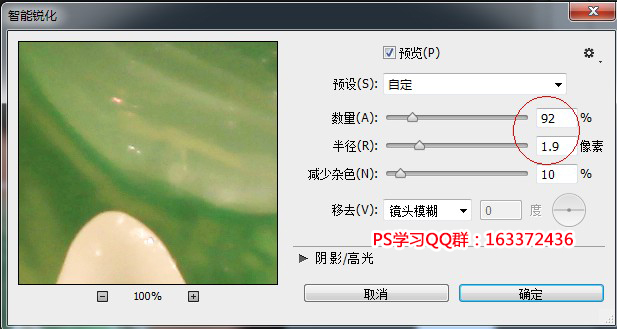
第七步,锐化程度高了,也会带来些杂点。因此我们执行“滤镜——”——“杂色”——“减少杂色”。可以根据自己需要来调整参数。
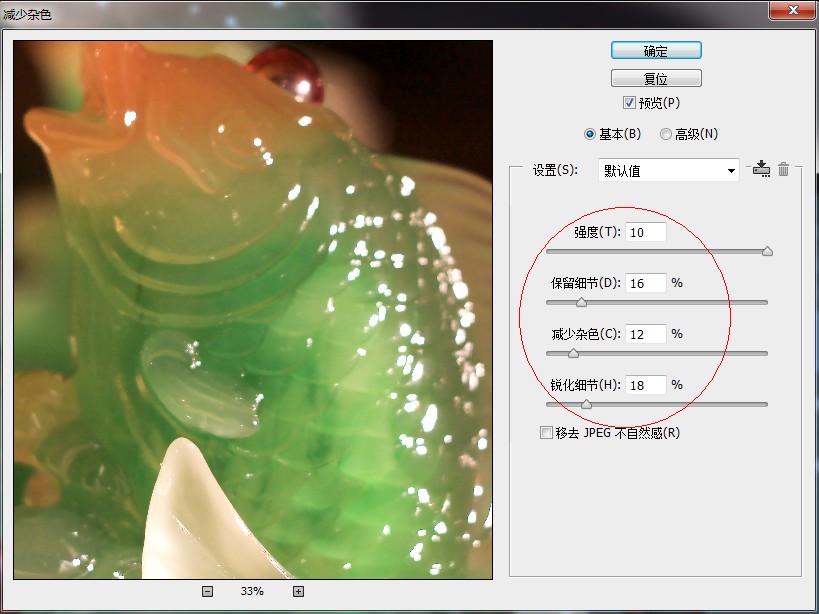
第八步,分别对阴影、高光、暗调做调整,增加翡翠玲珑剔透的感觉。
1)选择中间调部分。执行“选择”——“色彩范围”,选择“中间调”,确定。

2)保持中间调选区,增加“亮度/对比度”调整图层。增加亮度。如果发现调整后,翡翠有过爆的区域,可以使用黑色半透明画笔,对过爆的地方进行涂抹,将高光的部分涂抹回来。
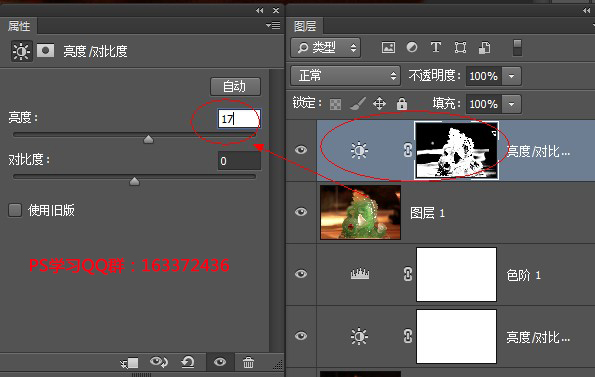
3)点击回到图层1,还有使用色彩范围,选择“高光”区域。设置亮度对比度。
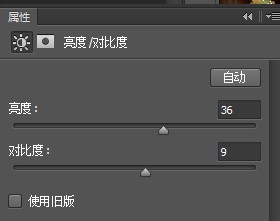
第九步,继续增加“自然饱和度”调整图层,设置参数参考如下。
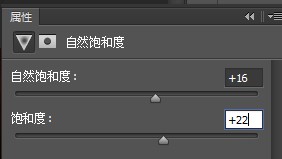
第十步,盖印图层。调出色彩范围命令,用吸管在翡翠绿色的地方点击,然后调整“颜色容差”。
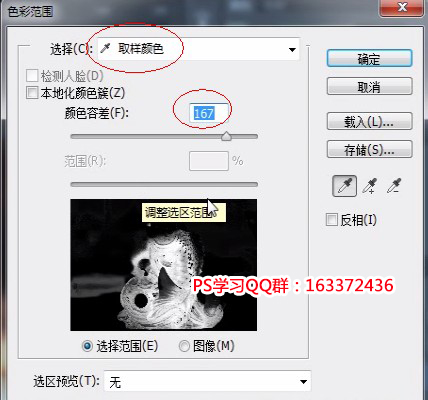
此时,翡翠图像选区如下:

第十一步,增加“曲线”调整图层, RGB上调。然后选择“绿”,往上调一点,增加绿色的通透感。
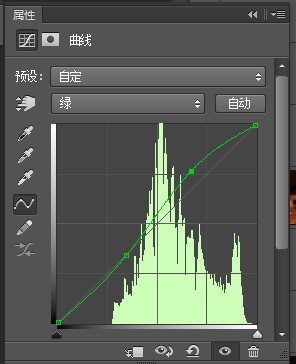
第十二步,使用Photoshop里面的文字工具为翡翠画面增加标题和英文装饰性文字,结束整个案例的产品修图。
温馨提示:如果你看完上面的图文教程还不够,可以点击链接:http://www.itblw.com,进入部落窝教育网观看本文配套的Photoshop产品修图视频教程。







